Xiaomi как зайти в инженерное меню: Как войти в инженерное меню Xiaomi, доступные функции инженерного меню Сяоми
Инженерное меню Xiaomi — как войти, увеличить звук, настроить параметры
Громкое название — инженерное меню Xiaomi предназначено вовсе не для специалистов с высшим образованием. Рядовой пользователь вполне может воспользоваться встроенной диагностической опцией и проверить весь телефон как по отдельности, так и целиком. Набор инструментов, собранный в одном месте, впечатляет.
Что такое инженерное меню и зачем оно нужно
Это программа, действующая в оболочке MIUI. Специально устанавливать ничего не надо, производитель побеспокоился о нас с вами и предложил продуманный метод проверки всего и вся. Речь идет в первую очередь об аппаратной начинке смартфона, комплексная проверка всех компонентов предназначена для выявления неисправностей и несоответствий заявленных технических данных реальным характеристикам.

Проще говоря, вы покупаете телефон, зная его параметры, и хотите в этом удостовериться. Пожалуйста. Заходите в сервисное меню и проверяйте всю подноготную вашего Андроид устройства. Здесь собраны буквально все данные о системе как в плане софта, так и самого «железа». После визуальной проверки можно приступить к реальному тестированию. Аппаратная составляющая разбита на «элементарные частицы». Буквально все, что есть в смартфоне представлено большим опционным списком для контроля функционирования.
Я это рассматриваю, как всеобъемлющую помощь пользователю, перед тем как он задумает отнести заглючивший телефон в ремонт. Каждый из нас в состоянии определить первопричину неприятностей с аппаратом и ответить самому себе на пару вопросов. Что делать, и кто виноват, не заглядывая в романы Чернышевского.
Из возможных неполадок, периодически встречающихся на практике, если оперировать принципиальными категориями, это программные сбои и проблемы с аппаратной частью устройства. Хорошо бы понять вначале, что послужило отправной точкой отказа в работе девайса и только затем уже приниматься за его реанимацию.

Многие аналогичные обзоры наполнены красными, бросающимися в глаза предупреждениями. Будьте осторожны! Не наломайте дров! С этими дровами прямо замучили.
Намекают на то, что не зря диагностические тесты спрятаны так глубоко в системе и не бросаются в глаза. Попробую внести ясность.
Испортить настройки, а тем более нанести непоправимый вред устройству не получится. Ввиду того, что таких возможностей у пользователя просто нет. Вы можете проверить работоспособность того или иного узла смартфона, работу датчиков, модулей (Bluetooth,wi-fi,gps и других) но что-то изменить вам не удастся. Тест он и в Африке тест. Он даст ответ на главный вопрос — работает, к примеру, датчик приближения или нет, но изменить его чувствительность нельзя. Для этого нужны root-права и соответствующая утилита, вносящая изменения в системные файлы.
То есть, процесс это непростой и добраться до глубинных параметров MIUI посредством простой диагностики невозможно. Вы можете узнать ваши IMEI, но и только. Стереть их, случайно испортить, нереально. Другое дело, если проверка выявит их отсутствие, тогда у вас есть повод задуматься. Так как вернуть идентификатор не так-то просто и придется обратиться к специалисту.
Однако соловья баснями не кормят. Пора познакомиться поближе.
Функционал инженерного меню

Engineering Mode представляет собой меню из нескольких опций, на английском языке.
Device View
Данная опция находится в самом низу страницы и содержит всю информацию о составных частях телефона:
- Дисплей.
- Основная камера.
- Фронтальная камера.
- Bluetooth.
- Wi-Fi и другие.

Подробно ознакомиться с содержимым девайса тут не получится, но понять, что, например, Qualcomm является производителем Bluetooth, можно.
SW add HW version
Ваша прошивка, как и MIUI версия имеет обозначение, с помощью которого идентифицируются на сайтах для скачивания. Чтобы можно было выбрать точную версию ОС и не ошибиться при этом.
Hardware или аппаратная часть смартфона также имеет цифро-буквенный код, поясняющий специалисту, что именно из себя представляет данный аппарат.

Из полезного, в самом низу списка можно ознакомиться с IMEI смартфона.
Automatic Test
Тестирование в автоматическом режиме всех параметров телефона от Сяоми.

Правда, для того чтобы пройти полностью тест, недостаточно его просто запустить. Для продвижения от элемента к элементу вам придется нажимать соответствующие клавиши и подтверждать успешное завершение контрольной проверки, например, яркости дисплея, только после этого вам представится возможность перейти к проверке тача экрана. Итак, все в том же духе.
Для перехода внизу страницы есть клавиша next item.
Single Item Test
Одиночный по выполнению тест. Вы сами регулируете и контролируете то, что вы хотите проверить. Важнейшая функция, на которой остановимся поподробней.

Внимательно читайте, что от вас хочет диагностический режим, чтобы правильно оценить проверяемые параметры.
- K Проверка функционирования реальных кнопок телефона. Поочередно нажимайте питание и громкость. Для нарисованных клавиш дисплея не работает;
- B Яркость дисплея. Будет предложено три варианта свечения. Минимальный, средний и максимальный. Оцените качество света;
- Touch Panel. Нарисуйте линии на дисплее, прямые и диагональные;
- Тестирование карты памяти, если она у вас есть;
- Если у вас выключена опция, включится и произойдет поиск всех доступных сетей;
- SIM Card. Вставленная сим определится. К вопросу о том, что в данном тесте каким-то образом отвалится мобильная связь?! Никаких действий с сим-картой для пользователя в тесте не предусмотрено;
- Включится вибрация и будет работать, бесконечно. Для остановки нажать стоп;
- Будет показано текущее время. Должно соответствовать;
- Speaker, Receiver, Headset — тесты, связанные со звуком. Последний вариант требует подключения наушников. В разделе «Headset» во вкладке «Type» можно настроить увеличение или понижение звука по параметрам «ring», «media», «sph»;
- Индикатор состояния меняет цвет в соответствии с заданием, появляющимся посередине экрана;
- FM. Тест радио, потребует наушники;
- Диагностика основной и фронтальной камер, а также фотовспышки;
- Тест расскажет все о батарее. Уровень заряда, состояние, напряжение, температура. Для зарядного устройства потребуется подключение usb кабеля;
- Wi-Fi. Поиск доступных сетей, с определением подключенных устройств на текущий момент;
- Работа фонарика проверяется простым включением и отключением;
- кольцевая проверка. Тест микрофона, наговорите, что ни будь в режиме записи, затем прослушайте;
- Буйство красок на экране. Монохромные картинки покажут натуральные основные цвета;
- Поиск спутников. На Xiaomi Redmi 4 Pro почему-то подтормаживал, но в итоге всех нашел, с указанием координат;
- Далее список из всех работающих в телефоне датчиков, начиная от G-sensor, заканчивая инфракрасным сенсором. Тестирование проходит в режиме реального времени, с включением в работу проверяемого датчика и определением текущего состояния, в зависимости от его назначения. Никаких настроек здесь тоже нет.
Результаты тестирования отразятся в опции Test Report.

Как зайти в инженерное меню
Есть несколько плавающих комбинаций для номеронабирателя. Я проверил их все, результаты таковы: работает лишь одна из них — *#*#6484#*#*.

Учитывая, что на моем телефоне Xiaomi Redmi 4 Pro стоит самая последняя стабильная глобальная прошивка, будем считать этот способ рабочим.
Второй метод также действует. Вход в инженерное меню Xiaomi осуществляем так.
- настройки;
- о телефоне;

- нажать несколько раз на версию ядра;

- появится Engineering Mode.
Альтернативные способы входа
Собственно он один. Если у вас не получается войти в инженерное меню штатными способами, то необходимо его заменить приложением, которое выполнит те же функции, что и сам телефон.
Для разнообразия могу предложить две рабочих программы из Play Маркета, первое довольно известное, и опробовано многими пользователями.
MTK Engineering Mode. После скачивания и установки на смартфон, запускаем приложение. Попасть в диагностическое сервисное меню можно, нажав на одноименную опцию в запущенной программе. Возможно, вид будет несколько иным, но суть от этого не меняется. Кроме того, здесь будет доступна кнопка тест Андроид устройства, тапнув на нее, становится доступной информация об устройстве, батарее, Wi-Fi и статистике работы смартфона.

Недостаток утилиты в том, что она работает только на девайсах с процессором от Медиа Тек. К сожалению, у Сяоми достаточно редко встречается данный чип.
На помощь приходит другое приложение, с бурно растущей популярностью в интернете. Это тест телефона Phone Check. Доступно для скачивания на Google Маркете. Анонсированы следующие проверки для телефона
- тест сотовой связи;
- аудио;
- камера;
- датчики;
- память;
- процессор;
- аккумулятор
- и еще многое другое
Отзывы исключительно положительные, рекомендую попробовать.
Если инженерное меню не открывается
Вопрос о входе в инженерное меню на сегодняшний момент снят с повестки дня. Действительно, пару лет назад он стоял достаточно остро. Но вышли обновления для различных версий прошивок, и все встало на свои места. Откройте меню настроек и следуйте инструкциям в данной статье, все получится.
Параллельно с этим фактом, появилось немало работающих приложений, дублирующих данный режим. Упомянутые в обзоре программы далеко не единственные и при желании их список можно расширить, но особого смысла в этом нет. Работают все проги однотипно и что-то особенное выявить довольно трудно.
Меня лично беспокоит совсем другое. Дело в том, что после выхода обновления MIUI под номером 9.2, само Engineering Mode претерпело значительные изменения.

Пропали многие работающие инструменты, позволявшие регулировать тот или иной параметр. Исчезли настройки громкости, чувствительности датчиков и еще многое другое. Конечно, главная особенность осталась, тест на работоспособность девайса и его составных элементов присутствует, но исчезло, то волшебство, присутствовавшее ранее. Когда, поднаторев в искусстве тонкой настройки, можно было поколдовать с аппаратом, усиливая его лучшие качества и внося небольшие поправки в характеристики, можно было добиться ощутимого улучшения работы смартфона.
На сегодняшний день инженерное меню такой магией не обладает.
Несмотря на это, инженерное меню Ксиаоми является мощным средством для диагностики и определения причин неисправностей телефона. Не пренебрегайте данной возможностью и многие вопросы, возникающие периодически по поводу работы того или иного элемента устройства, окажутся мелкими и решаемыми простыми методами.
Инженерное меню Xiaomi — как зайти и как настроить
В жизни любого смартфона случаются моменты, когда происходит какой-либо сбой. Рано или поздно, но с теми или иными проблемами сталкивается большинство пользователей. И аппараты от компании Сяоми не являются исключением. И тогда на помощь приходит скрытое «оружие» — инженерное меню Xiaomi, благодаря которому можно провести диагностику состояния телефона, чтобы выявить причину неполадки. Однако далеко не всем известно, как открыть на своем девайсе это специальное меню. Сегодняшняя информация поможет неопытным пользователям попасть в инженерные настройки.
Оглавление статьи
Что такое инженерное меню?
Эти настройки от глаз пользователей скрыты. Многие даже не догадываются о его наличии, пока не столкнутся с проблемами. Производитель намеренно не поместил данный пункт в общие настройки, чтобы владелец смартфона случайно не внёс изменения в инженерное меню MIUI, тем самым негативно повлияв на работу девайса. К примеру, он может не проигрывать музыку, перестать совершать звонки, могут быть и другие негативные моменты вплоть до превращения телефона в «кирпич». Тогда придется нести его в сервисный центр. Поэтому любые манипуляции здесь нужно проводить очень внимательно. Для знающего человека, напротив, инженерное меню Xiaomi с его возможностями может стать незаменимым инструментом для исправления неполадок.
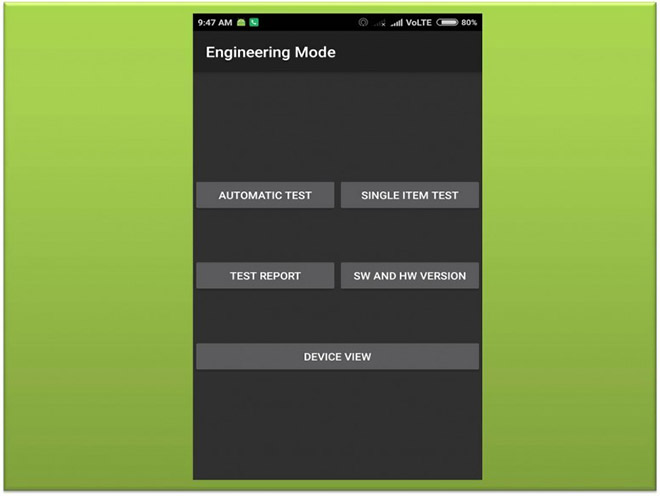
Функции инженерного меню
С помощью этих настроек производители на завершающей стадии доводят новенькие устройства до ума, дабы к покупателям они попали уже отлично работающие. При наличии навыков данная операция по силам и обычному человеку. Сервисное меню Xiaomi позволяет проводить около 25 различных тестов. Диагностируются все ключевые элементы смартфона, включая датчики. Оно имеется на всех аппаратах серий Mi и Redmi, пользоваться им несложно, к тому же не нужно никаких внешних аппаратных помощников. Сервисный центр не понадобится, все можно сделать своими руками. Инженерное меню Xiaomi в плане возможностей довольно обширное.
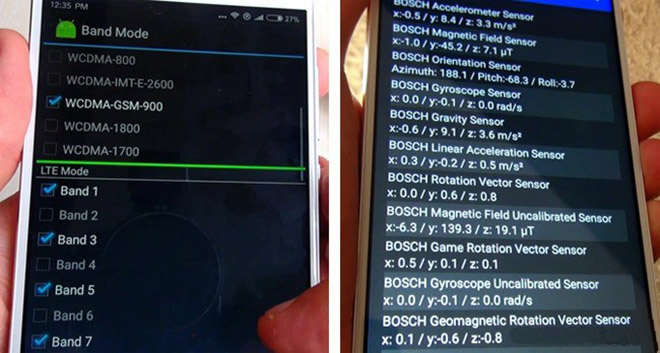
Выделим наиболее используемые разделы:
- Настройка громкости в основном и разговорном спикерах;
- Восстановление IMEI;
- Регулировка характеристик камер;
- Улучшение работы сетей и навигационных систем;
- Доводка микрофона;
- Снижение расхода батареи путем оптимизации ОС.
На стартовом экране инженерного меню Xiaomi 4 кнопки сверху и одна снизу. Все они отвечают за определенную операцию. Рассмотрим их подробнее:
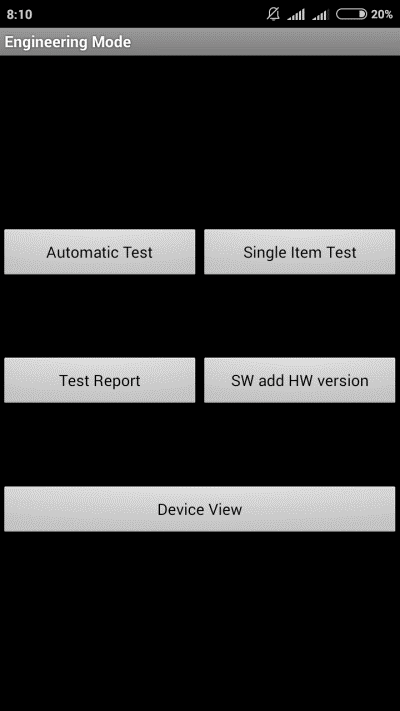
- Automatic Test. Все компоненты проходят проверку автоматически.
- Single Item Test. Проверка и настройка выбранных элементов отдельно.
- Test Report. Тест «железа» и отображение информации о нем в деталях. Если что-то неисправно, появляется обозначение Fail, а когда все в порядке – Pass. Незавершенная проверка значится как NOT FEST.
- SW и WH Test. Версия программного обеспечения и оборудования.
- Device View. Показываются данные о дисплее, аккумуляторе, беспроводных интерфейсах, процессоре и многом другом. Дается информация о том, какой у каждого компонента производитель. В этом пункте инженерного меню Xiaomi Redmi также можно определить, поддельное ли устройство или оригинальное.
Способы входа в инженерное меню Xiaomi
Попасть в сервисные настройки можно двумя распространенными методами. Как пример, будет использован аппарат Redmi Note Note 4X, но и для Xiaomi Redmi 4 Pro и Xiaomi Redmi 4X правила тоже актуальны, как и для других моделей производителя. Существует и третий способ, однако, он предполагает установку стороннего софта, поэтому основным его считать не будем.
Начнем с подходящего практически для всех аппаратов Xiaomi пути входа в заветное меню. Следует для этого зайти в настройки, отыскать там пункт «О телефоне», затем неспешно нажать 3 раза на версию ядра. Если выскочит надпись «Готово», нажмите еще 2 раза.
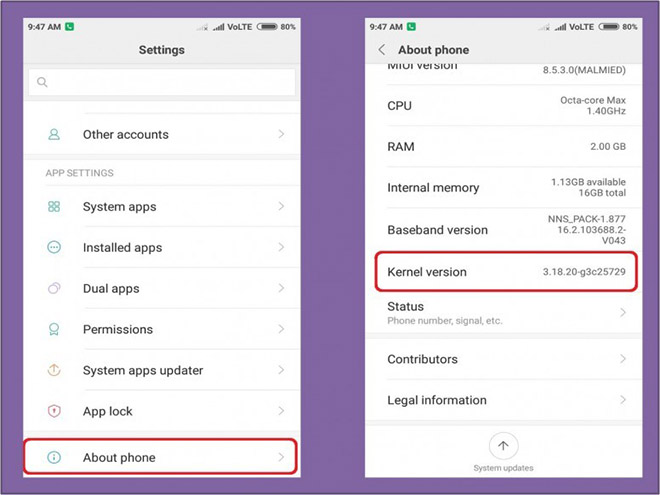
Для серии Redmi применяются коды, которые набираются на телефонной клавиатуре. Первой наберите комбинацию *#*6484#*#*. Если в инженерное меню Xiaomi не получается зайти, стоит попробовать другие варианты — *#*#4636#*#* либо *#*#3646633#*#*. Один из них должен сработать, поэтому пробуйте.
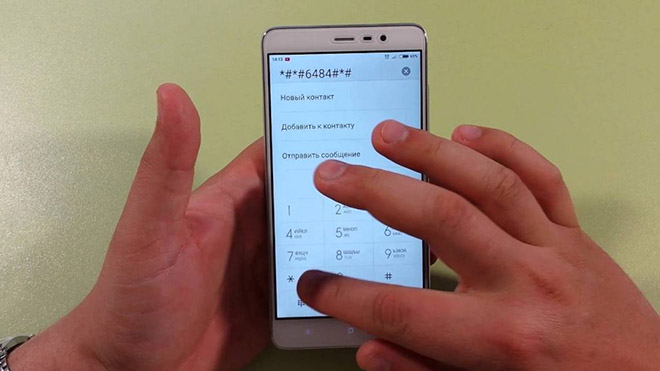
Порой вышеперечисленные методы результата не дают. Тогда можно воспользоваться специальными приложениями. Их можно скачать прямо на мобильное устройство из Google Play. Но есть один не для всех подходящий нюанс – понадобятся Root-права. Можно посоветовать две программы под названием MobileUncle Tools и MTK Engineering. Их мы и рассмотрим.
MobileUncle Tools
Разработчики наделили программу высокой функциональностью. На сегодня это одно из самых лучших предложений, цель которого — вход в инженерное меню. Но оно пригодно только для смартфонов на чипах MediaTek. В самый раз оно будет для использования в Xiaomi Redmi Note 4 с чипсетом MTK Helio X20 на борту. Воспользоваться приложением можно только после рутирования устройства, то есть получения прав суперпользователя. После того как вы подтвердите наличие Root-прав, откроется инженерный режим, где надо выбрать инженерное меню MTK. Программу легко отыскать в интернете, однако с недавних пор она отсутствует в Google Play. Минусом можно назвать интерфейс только на английском и китайском языках.

MTK Engineering
Эта приложение весьма востребовано. Пользователи по достоинству оценили ее удобство и простоту в использовании. После скачивания надо найти в списке пункт Android Testing, чтобы получить доступ к важным данным о смартфоне. А совершается вход в инженерное меню после нажатия на Engineer Mode.
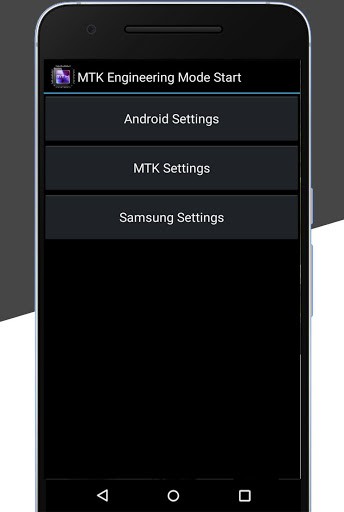
Вывод
Использование сервисного меню может стать решением проблемы. Тем не менее обращаться к нему стоит лишь при полной уверенности, что телефону ваши усилия пойдут на пользу, а не навредят. Если сомневаетесь, лучше обратитесь в ближайший сервисный центр или к знакомому человеку с необходимыми навыками.
Сервисное меню на смартфонах Xiaomi: функции, способы открытия
Чаще всего программные сбои в работе мобильных телефонов связаны с проблемами в прошивке. Инженерное меню Xiaomi разрабатывалось для их выявления. Оно позволяет провести раздельную диагностику каждого модуля устройства и определить источник неисправности.

Инженерное меню применяется для диагностики модулей смартфона.
Для чего предназначено инженерное меню Xiaomi
Разработчики предусмотрели возможность нарушения правильных настроек по неосторожности пользователя, поэтому встроенное сервисное меню защищено от несанкционированного входа. Оно предназначено для самостоятельной диагностики функциональных модулей Xiaomi, которая помогает выявить источник системных сбоев.
Программа устанавливается на все Android-устройства производителя по умолчанию, и делать это специально не требуется. Чтобы войти в аппаратную часть, где расположен инженерный реестр, нужно ввести особый шифр. Свободный доступ к диагностическому ПО закрыт.
С помощью приложения пользователь смартфона «Андроид» может проверить функциональность аппарата. Для этого тестируются опции, заявленные изготовителем. При этом настройки изменить невозможно без специальной сервисной программы.
Благодаря инженерному меню можно определить источник неисправности, не обращаясь в сервисную мастерскую. Проблемный модуль выявляется после проверки работоспособности. Чаще всего причины неполадок кроются в некорректных изменениях первоначальных настроек, внесенных владельцем телефона. По результатам тестирования пользователь принимает решение либо вернуться к предыдущим параметрам, либо привлечь специалиста из организации сервисного обслуживания.
Основные функции
Диагностическая программа на смартфонах Xiaomi Redmi Note 4x и других версий выполняет следующие функции:
- настраивает параметры камеры и микрофона;
- уменьшает потребление энергии, сокращая расход аккумуляторного заряда за счет оптимизации операционной системы устройства;
- проводит сервисную проверку работы GPS;
- позволяет восстановить оригинальный номер IMEI;
- помогает настроить сетевой доступ;
- выполняет калибровку датчиков;
- настраивает звуковые сигналы и регулирует уровень громкости на основном и разговорном динамиках.
Чтобы ознакомиться с полным перечнем опций, заложенных в инженерную программу на смартфонах Redmi Note 3 Pro, нужно открыть приложение. Для перевода терминов потребуется базовый уровень знания английского языка.
Способы открытия
Чтобы неопытные пользователи не смогли по неосторожности нарушить заводские настройки смартфонов линейки Xiaomi, включая модели Mi5, Mi6, Mi8, Mi Note, а также версии «Редми», разработчики защитили сервисное меню от несанкционированного вторжения секретным шифрованием.
Зайти в Main Menu можно двумя способами:
- используя особую опцию в базовых настройках мобильного устройства;
- введя специальный набор символов.
Оба метода универсальны, подходят для всех телефонов с операционной системой «Андроид», в том числе серии Miui 8.
Через настройки
Процедура предусматривает вход пользователя в сервисное меню через настройки смартфона. Порядок действий:
- зайти в инженерное приложение;
- выбрать вкладку «О телефоне»;
- найти раздел «Версия ядра»;
- пятикратным нажатием открыть диагностическую программу.

Вход в меню осуществляется через настройки телефона.
Доступ к инженерному меню позволяет проверить наличие всех опций, заявленных компанией-изготовителем, и протестировать их функциональность.
Специальный код
Альтернативный способ заключается в использовании стандартной функции вызова.
Вместо телефонного номера вводится специальный набор символов: *#*#6484#*#*. В некоторых случаях на смартфонах Redmi 3S этот шифр не срабатывает. В таких ситуациях можно попробовать заменить цифры в коде на 4636 или 3646633.
Если ни одна из версий не подходит, придется искать другие методы входа.
Как запустить в инженерном меню аппаратный тест

Возможна диагностика отдельного компонента.
При открытии диагностической программы Engineering Main на дисплей выводится перечень функций. Чтобы запустить автоматическую проверку работоспособности системных компонентов устройства, нужно активировать опцию Automatic Test.
Процедура заключается в последовательном тестировании отдельных функциональных узлов смартфона.
В некоторых случаях требуется провести тестовый анализ проблемного модуля. Если наблюдаются сбои в работе динамика, камеры, наушников и т.п., их параметры нужно проверить в первую очередь.
Для этого открывается специальный раздел Single Item Test («Одиночная проверка»). При активации команды выполняется диагностика выбранного аппаратного компонента.
После нажатия следующей кнопки на дисплее смартфона появятся результаты тестирования.
Неисправный модуль обозначается термином FAIL, при правильной работе узла отображается слово PASS. Если диагностическое обследование не завершено, на экране появляется соответствующая надпись. В инженерном меню эта опция называется Test Report.
Информация об используемой версии программного обеспечения выводится на дисплей при нажатии клавиши SW and WH Version. Здесь же содержатся данные о регистрационном номере телефона. Для уточнения IMEI нужно активировать команду.
В последнем разделе диагностического приложения Device View содержатся сведения о производителях аккумулятора, экранной панели, процессора и других компонентов, а также о характеристиках модулей.
Подробное изучение этих данных и сравнение с предоставленными изготовителем позволяет сделать вывод об оригинальности устройства. Большие расхождения свидетельствуют о подделке.
Если не получается открыть
Если пользователь, входящий в сервисное меню Xiaomi, не может получить доступ стандартными способами (через настройки или с использованием секретного шифра), приходится искать альтернативные варианты.
Программисты советуют установить на смартфон специальные утилиты.
Спросом пользуются указанные ниже программы.
- Мощное приложение Mobile Uncle Tools делает доступными многие системные операции с мобильным устройством. К недостаткам относится необходимость обладания root-правами для пользования софтом. Кроме того, некоторые функции не выполняются без МТК-процессора, который есть не во всех версиях телефонов Xiaomi.
- MTK Engineering позволяет вызвать инженерное меню, которое немного отличается от диагностической программы, открытой одним из стандартных способов. Список проверяемых компонентов не совпадает и с перечнем модулей, тестируемых предыдущим приложением.
Чтобы проверить функциональность смартфона Xiaomi с помощью Mobile Uncle Tools, нужно выполнить следующие действия:
- найти, скачать и установить утилиту на мобильное устройство;
- открыть программу;
- в разделе «Инженерный режим» активировать опцию, запускающую сервисное меню;
- выполнить тестирование проблемных компонентов.

Выполнить вход возможно через приложение Mobileuncle Tools.
Приложение разрабатывалось в Китае, поэтому потребуется перевод с китайского или английского языка. Для поиска программы понадобится приложить усилия, т.к. ее нет в «Гугл Плей Маркете».
Утилита MTK Engineering менее мощная, чем предыдущая. Войти в инженерное меню можно через раздел Engineer Mode.
Достоинства и недостатки режима
Единственный недостаток применения диагностического ПО — повышенный риск повреждения смартфона из-за неправильного использования приложения.
Ошибки при вводе секретных кодов или некорректные попытки изменения текущих настроек могут привести к неисправности гаджета.
Пользователи отмечают следующие неоспоримые преимущества приложения:
- Универсальность. Программа открывается на всех телефонах линейки Xiaomi.
- Доступность. Для диагностики работоспособности аппаратных модулей не требуется дополнительно устанавливать сторонние программы.
- Экономичность. Мелкие неисправности можно устранить самостоятельно, не обращаясь в сервисный центр.
- Простота использования. Нажать соответствующую клавишу и проанализировать результаты тестирования может каждый, специальные навыки и знания не нужны.
Несмотря на доступность применения, программисты советуют пользоваться инженерным меню с предельной осторожностью, тщательно продумывая и взвешивая очередное действие. Нарушить заводские настройки смартфона Xiaomi просто, а восстановить намного сложнее.
Инженерное меню Xiaomi: как открыть и настроить
Смартфоны xiaomi, как и многие другие мобильные девайсы с ОС Android, имеют инженерное (сервисное) меню. С его помощью можно протестировать устройство, сделать диагностику каждого модуля, настроить громкость и микрофон, откалибровать работу различных датчиков и даже проверить наличие битых пикселей на экране. Но как попасть в инженерное меню на сяоми? Какие ещё функции у него есть? В каких случаях оно может пригодиться? Вопросов много.
Поэтому мы решили подробно остановиться на этой теме. Тем более что узнать о возможностях инженерного меню будет полезно каждому пользователю – и владельцам относительно новеньких моделей, таких как mi a2, redmi 4x, redmi 5 (5 plus), mi max 2 и пр. и обладателю уже «старых» и проверенных временем смартфонов, наподобие redmi note 3 pro, redmi 4, mi5 и mi5s.


Что такое инженерное меню?
Это своего рода скрытое приложение, которое используется производителем для тестирования и установки оптимальных параметров. Через него можно запустить всевозможные тесты устройства и тщательно скорректировать настройки аппарата. Если говорить более детально, то функционал инженерного меню позволяет:
- Настроить громкость в основном и разговорном динамиках.
- Настроить мобильную связь.
- Протестировать работу разных модулей (гироскопа, магнитного сенсора, камеры и пр.) и GPS.
- Получить полную информацию о системе.
- Отключить неиспользуемые частоты для экономии заряда батареи.
- Изменить параметры разных сенсоров.
- Определить температуру процессора.
- Восстановить IMEI и мн. др.
Конечно, чаще всего инженерное меню пользователи MIUI применяют для аппаратной проверки своих девайсов. Например, у смартфона есть проблемы с подключением к интернету. В таком случае можно зайти в сервисное меню и попробовать сделать диагностику Wi-Fi модуля или 3G/4G. Таким образом, получается самостоятельно определить причину неисправности, не обращаясь в сервис и не тратя на это деньги.


Также владельцы телефонов сяоми нередко пользуются возможностями инженерного меню для более детальной настройки устройства и оптимизации разных параметров. Так, одной из самых популярных операций оказывается увеличение громкости на девайсе. Ещё некоторые через инженерное меню делают сброс настроек до заводских, а также проверяют смартфон xiaomi перед покупкой с рук или при заказе из Китая. Тест позволяет быстро определить, корректно ли работает телефон, нет ли на его дисплее битых пикселей, неисправных комплектующих и т. п.
Очень важно! Работать с инженерным меню xiaomi следует крайне осторожно! Одно неправильное действие, тап не по той кнопке и пр. может закончиться тем, что ваш смартфон превратится в «кирпич». Здесь легко сбить установленные параметры, что грозит, к примеру, следующим: телефон перестанет звонить, пропадёт связь или звук, отключиться дисплей т. д.
Как попасть в инженерное меню на устройстве xiaomi?
Вход в инженерное меню xiaomi осуществляется через обычное приложение «Телефон», с помощью которого вы и совершаете звонки:
- Открываем набор номера. Для этого тапаем по зелёной иконке с трубкой.
- После чего набираем код. Начинается и заканчивается он всегда на «*#*#». А вот в середине чаще всего действующей оказывается вот эта комбинация цифр – 6484. Этот код, как правило, подходит ко всем гаджетам фирмы x
- Если после ввода данной комбинации в инженерное меню вы не попали, то поочередно попробуйте следующие коды: *#*#3646633#*#* или *#*#4636#*#*.


Всё равно не получилось? Такое порой бывает на redmi 3s, note 3 и 4 pro, а также на других более новых моделях. Попытайтесь зайти в инженерное меню, задействуя специальный софт. Рекомендуем два приложения – Mobile Uncle Tools и MTK Engineering. Выбирайте любое из них. Только вот чтобы запустить их, понадобятся root-права. Ещё учтите и то, что приложение MTK Engineering Mode подходит только для устройств на базе процессоров MediaTek. На девайсах с Qualcomm Snapdragon оно работать не будет.
Если же не хотите использовать дополнительные программы, то можно попробовать следующее:
- Зайдите в «Настройки».
- Найдите пункт «Об устройстве» (может называться «О телефоне») и тапните по нему.
- Затем несколько раз (от 5 до 10) нажмите на строку «Версия ядра».
- Подождите несколько секунд.
Инженерное меню присутствует на всех телефонах xiaomi – и redmi, и mi серии. Так что неважно, какая у вас модель смартфона – редми 5a или mi a1, проделав описанное выше, вы попадёте в него.
Для справки! На планшетах сяоми, не поддерживающих звонки, зайти в инженерное меню через приложение «Телефон» не получится. Используйте на таких устройствах программы Mobile Uncle Tools и MTK Engineering.


Функционал инженерного меню xiaomi
Интерфейс инженерного меню на сяоми может быть разный. Зависит от модели телефона или планшета. Чаще всего режим «секретных настроек» выглядит так. При этом каждый пункт может быть и русифицированным, и нет (определяется прошивкой). Уверены, вы без труда разберетесь, за что отвечает каждый из них. Если всё будет на английском языке, то воспользуйтесь онлайн-словарём для перевода.


Сколько всего обычно разделов в инженерном меню сяоми? На моём mi max 2 их было 37. Думается, что и на других моделях будет приблизительно столько же. Какие из них могут оказаться полезными для пользователей? Их несколько:
- Single Item Test. Тапнув по нему отобразятся названия всех аппаратных компонентов. Здесь можно протестировать любой отдельный модуль, если показалось, что он неисправен, и более детально настроить конкретный параметр.
- Test Report. Служит для запуска полного теста железа. Выявляет, какие аппаратные компоненты неисправны или сломаны. Их он отмечает словом «FAIL», а те, что в рабочем состоянии – «PASS».
- Запускает проверку работоспособности физических кнопок – Home, Power, «качелек» громкости и пр. Неважно, всё исправно или, наоборот, имеются проблемы – результат система выведет на дисплей. Проверенные и рабочие кнопки будут отмечены зелёным цветом.
- Color. Этот пункт поможет обнаружить битые пиксели на экране девайса. Рекомендуем зайти в него прямо перед покупкой устройства. Если же вы приобретёте гаджет и только потом выясните, что на дисплее имеется брак, то вернуть телефон продавцу уже едва ли удастся.
- Vibration. Активирует режим вибрации, чтобы проверить его работоспособность. Причём можно запустить как короткий, так и длинный вибросигнал.
- Speaker и Receiver. Проверка разговорного и стандартного динамиков. Причём тест проводится так: прикладываете телефон к уху и говорите какую-нибудь фразу, которая выводится на разговорный динамик.
- Proximity Sensor. Ещё один полезный пункт, которым приходится пользоваться довольно часто. Связан он с функционированием сенсора, отвечающего за отключение экрана и его блокировку во время разговора. Например, как-то раз мой знакомый на mi mix столкнулся с проблемой – при звонке дисплей самопроизвольно включался, потом снова тух и загорался. Приводило это к тому, что ухом случайно нажималась клавиша отмены или включения режима удержания. Приходилось повторно набирать абонента. Однако в этом пункте инженерного меню удалось произвести корректную калибровку и больше эта проблема на смартфоне не появлялась.
- Понадобится данный пункт для теста разъёма под наушники. Бывает, что значок гарнитуры не появляется в трее или же отображается там спустя какое-то время (частотная проблема у redmi 4 prime). В этом тесте как раз и можно определить, правильно ли и своевременно смартфон определяет наличие устройства для воспроизведения звука.


Прочие пункты, наподобие back camera, front camera, battery, touchpanel, lcd и др. также позволяют продиагностировать разные комплектующие устройства и понять, нет ли неполадок в их работе.
В принципе через инженерное меню даже легко выяснить, является ли ваше устройство оригинальным или поддельным, а также узнать, не менялись ли на нём какие-либо модули и детали.
Для справки! Чтобы выйти из «меню разработчиков» на девайсе xiaomi удерживайте несколько секунд кнопку включения/выключения или клавишу сброса вызова.
Подведём итоги
Итак, при помощи инженерного меню сяоми можно получить множество полезной информации о работе своего смартфона или планшета. Имеется здесь и возможность продиагностировать все основные элементы и функции аппарата. Если захотеть и приложить некоторые усилия, то можно также оптимизировать расход энергии, настроить датчики, отрегулировать громкость и пр.
Главное не нажимать на всё подряд, не экспериментировать, а точно знать, что и как делается. Тогда вы точно не причините никакого вреда системе и устройству.
Также есть аналогичная статья по инженерному меню huawei – https://www.orgtech.info/inzhenernoe-menyu-honor/.
Как открыть инженерное меню на Xiaomi?
Некоторые специфические настройки смартфонов Xiaomi можно изменить, если открыть инженерное меню. Например, с его помощью регулируется максимальная громкость звучания динамиков — разговорного и основного. Особых навыков для этого не требуется, но осторожность соблюдать необходимо. Неумелое использование чревато причинением серьезного вреда системе. Помните об этом, когда будете менять параметры. А теперь три варианта действий, позволяющих открыть инженерное меню Xiaomi. 
Способ 1: Использовать коды для открывания инженерного меню
Чтобы у смартфона Xiaomi открыть инженерное меню, наберите на клавиатуре одну из комбинаций:
- *#*#6484#*#*
- *#*#3646633#*#*
- *#*#4636#*#*
Подействовать может любая, поэтому в том случае, если инженерное меню не открывается, просто попробуйте другой код. Если код сработал, то на экране вы увидите меню, состоящее из 33 (может быть больше или меньше у различных моделей) пунктов. Меню может быть русскоязычным или нет — зависит от прошивки устройства. 
Не пугайтесь, если после набора кода увидите на экране примерно такую картину:
Это всего лишь дополнительное меню, которое не имеет отношения к инженерному. Если высветилось именно оно или нечто подобное, значит, код не сработал — пробуйте другой.
Способ 2: Открыть инженерное меню через «Настройки»
Чтобы добраться до инженерного меню Xiaomi через настройки аппарата, выполните следующую последовательность действий:
- Зайдите в «Настройки»;

- Выберите «Мое устройство»;

- Перейдите во «Все параметры»;

- Найдите пункт «Версия ядра», нажмите на это поле 7 раз (на шестом тапе на экране появится всплывающее окно с надписью «Остался 1 шаг до открытия инженерного меню», поэтому можно и не считать).
После седьмого нажатия откроется инженерное меню, как на изображении выше.
Способ 3: Воспользоваться приложением MTK Engineering Mode
Ряд версий/моделей смартфонов Xiaomi для открытия инженерного меню нуждается в установке приложения MTK Engineering Mode. Учтите, способ подходит только для аппаратов, построенных на базе чипсетов от MediaTek. У смартфонов со Snapdragon «под капотом» с помощью этой программы инженерное меню не открывается.
Источник: https://fan-android.com
Инженерное меню Xiaomi (Сяоми) — настройка и возможности
При покупке любого телефона хочется сразу проверить его все функции на работоспособность. В смартфонах под управлением OS Android, а также MIUI для Xiaomi есть, так называемое, инженерное меню, через которое можно проверить датчики и модули телефона.
Для чего предназначено инженерное меню
Инженерное меню используется разработчиками для финального тестирования работы смартфона. Данное меню скрыто от глаз обычных пользователей, дабы те не нажали чего лишнего.
Доступ к инженерному меню в Xiaomi — как в него зайти
Для того чтобы протестировать свой смартфон Xiaomi, необходимо открыть «Телефон» и набрать номер *#*#6484#*#* или *#*#4636#*#*, если не сработал первый вариант.
Бывают случаи, что через «Телефон» невозможно зайти, тогда можно воспользоваться другим способом. Заходим в «Настройки» — «О телефоне» и по строке «Версия ядра» нажать пять раз.

Пункты инженерного меню
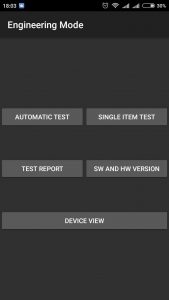
- Automatic Test. Все модули и датчики будут проверены по порядку, в тесте потребуется ваше участие.
- Single Item Test. Запустить отдельный тест, любой датчик, если показалось, что он неисправен.
- Test Report. Отчеты по тестам.
- SW add HW version. Версия смартфона и ядра.
- Device View. Полная информация о смартфоне.
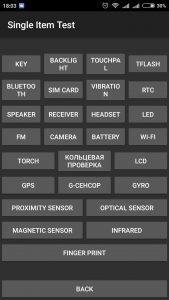
Стоит рассказать про каждый из пунктов тестирования:
- Key – проверка кнопок
- Blacklight – тест на яркость дисплея
- TouchPanel – тестирование сенсорной панели
- TFlash – тест карты памяти
- Bluetooth – проверка блютуз модуля
- SIM Card – модуль сим-карт
- Vibration – вибрация
- RTC – встроенные часы
- Speaker – тест обычного динамика
- Receiver – тест разговорного динамик
- Headset – тест гарнитуры
- LED – у смартфонов Xiaomi есть индикатор под кнопкой «Домой»
- FM – проверка приемника радио
- Camera – тест камеры
- Battery – аккумулятор и работа зарядки
- Wi-Fi – модуль wifi
- Torch – проверка фонарика, вспышки
- Кольцевая проверка – тест если, например, вас не слышит собеседник или вы собеседника, записывает и воспроизводит
- LCD – проверка экрана на наличие битых пикселей
- GPS – проверяет одноименный модуль
- G-sensor – датчик положения телефона
- Gyro – почти тоже что и предыдущий
- Proximity Sensor – датчик приближения
- Optical Sensor – точного описания данного сенсора к сожалению, не нашлось
- Magnetic Sensor – почти тоже самое что и компас
- Infrared – проверка инфракрасного порта
- Finger Print – на телефонах с отпечатком проверка работы модуля
Настоятельно рекомендую после приобретения смартфона Xiaomi проверить его, особенно если вы заказывали из Китая. Тест поможет быстро определить, правильно ли работает ваш телефон и избежать в дальнейшем проблем.
Все эти способы работают на всех устройствах, поддерживающих MIUI: Xiaomi Mi, Mi Max, Redmi, Redmi Note и так далее.
Инженерное меню Xiaomi: как зайти и настроить
Инженерное меню Xiaomi — настоящее спасение в ситуации, когда необходимо вернуть работоспособность телефону, изменить заданные настройки или определить причину поломки. Многие пользователи знают о наличии функции, но не понимают, как в нее войти, и какие возможности доступны после перехода в специальный раздел. Ниже рассмотрим эти и другие вопросы подробно.
Что такое инженерное меню в Xiaomi и зачем оно нужно
Инженерное меню Сяоми — встроенная опция, позволяющая владельцам телефонов производителя проверять разные элементы устройства на работоспособность и вносить изменения в основные параметры. С помощью функции можно удостовериться в правильности работы оборудования и найти ошибку, если она проявилась в процессе эксплуатации. К примеру, если зайти в инженерное меню на Ксиоми, можно быстро отыскать битый пиксель, изменить параметр громкости или настроить работу разных датчиков.
С помощью встроенной опции Xiaomi можно решить следующие задачи:
- Настроить звуковые параметры в главном динамике.
- Изменить установки звука во время разговора.
- Задать необходимые параметры камеры и сетей.
- Проверить правильность функционирования модуля GPS.
- Восстановить IMEI.
- Настроить работу камеры.
- Оптимизировать систему для уменьшения расходы аккумулятора и т. д.
Если знать, как зайти в инженерное меню на Xiaomi, владелец смартфона получает привилегии и возможности разработчика. Отметим, что такая опция создана для разработчиков смартфона и работников сервисного центра, нуждающихся в тестировании устройства.
К примеру, при наличии жалоб на подключение к Интернету специалист может войти в инженерное меню, проверить 3G или 4G, а также тестировать WiFi модуль, если это необходимо. В результате человек сам устраняет неисправность и экономит деньги на обращении.
Интерфейс и набор функций может немного отличаться в зависимости от модели телефона Xiaomi. В некоторых девайсах уже предусмотрен перевод на русский язык, но иногда приходится разбираться в английских надписях. Многое зависит от прошивки, но разобраться в возникающих вопросах, как правило, не возникает труда. В крайнем случае, можно использовать англо-русский словарь.
Если вы решили зайти в инженерное меню на Сяоми и воспользоваться его возможностями, будьте осторожны. Ошибки в работе могут привести к поломке смартфона. При этом преимуществ у встроенной опции больше:
- легкость применения;
- работа на всех устройствах Xiaomi;
- нет необходимости в подключении дополнительного оборудования;
- возможность сэкономить средства на обращении в сервисный центр.
Перед тем, как войти в инженерное меню Xiaomi, разберитесь с его возможностями и осознайте риски. Спешка в работе неправильные настройки могут привести к выходу аппарата из строя.
Как зайти в инженерное меню Xiaomi — все способы
Существует два основных пути, позволяющих включить инженерное меню на Xiaomi и перейти к использованию его возможностей. Рассмотрим каждый из вариантов:
- С помощью настроек. Стандартный путь — вход в дополнительное подменю через настроечный раздел. Это универсальный вариант, который подходит для всех моделей Xiaomi. Для начала войдите в Настройки, а после листайте меню вниз до раздела О телефоне. Жмите на него и найдите строку Версия ядра. (в новых версия, сначала нужно нажать на раздел Все параметры)Кликните на нее трижды, после чего появляется фраза Осталось нажать еще два раза. Сделайте нужное число срабатываний.
- Через специальные коды. Еще один способ зайти в инженерное меню Сяоми — воспользоваться приложением Телефон. Войдите в «звонилку» и наберите в ней комбинацию *#*#6484#*#*. В большинстве случаев она должна сработать. Если это не дало результата, попробуйте другой вариант — *#*#3646633#*#*, *#*#4636#*#*.


Рассмотренные методы позволяют войти в нужное меню и внести изменения в настройки. Трудности могут возникнуть при наличии проблем с приложением Телефон или невозможностью войти в раздел настроек.
Особенности выхода
Не менее важный вопрос — как выйти из инженерного меню Xiaomi после выполнения работ. Для этого воспользуйтесь одним из следующих вариантов:
- Скачайте руководство для своей модели смартфона, где должны быть прописаны коды для выхода.
- Нажмите и удерживайте в течение некоторого времени кнопку сброса звонка.
- Сработайте кнопку включения/отключения смартфона.
- Прошейте смартфон, если не удается выйти из инженерного меню. Для этого потребуется специальный кабель, ПО и флешка.
Если ни один из способов не дал результата, придется нести телефон в сервисный центр. Специалисты помогут в решении вопроса и вернут работоспособность мобильному аппарату (если это возможно).
Что делать, если не получается открыть инженерное меню
Пользователи нередко сталкиваются с ситуацией, когда не открывается инженерное меню на Xiaomi. Вне зависимости от причины можно использовать альтернативный метод решения проблемы — использовать специальное приложение. Основные варианты:
- Mobile Uncle Tools — наиболее мощный софт, который выгодно выделяется среди других конкурентов. С его помощью можно совершать много операций с ОС смартфона. Скачайте и установите программу, а после жмите на кнопку Инженерный режим. Там выберите раздел Инженерное меню. Применение программы возможно только при наличии прав рут. Софт недоступен в Плей Маркет, но его легко найти в Сети. При этом обратите внимание на язык интерфейса. Он может быть английским или китайским
- MTK Engineering — простая и удобная программа, позволяющая войти в инженерное меню Xiaomi, посмотреть информацию о смартфоне и батарее, узнать статистику применения и сведения по Вай-Фай. Интерфейс этого софта немного отличается от Mobile Uncle Tools, но разобраться с ним также не составит труда. После входа пользователю доступна настройка громкости, изменение расхода батареи и внесение правок в другие параметры.
Кроме рассмотренных выше программ, можно использовать и другие приложения для Xiaomi. Все они приблизительно имеют одинаковый функционал и просты в работе.

Итоги
Сегодня все реже возникает вопрос, как открыть инженерное меню на Xiaomi. Пользователи знают особенности смартфонов и осторожно относятся к внесению изменений. Но производители также не сидят на месте. Они выпускают более продвинутые прошивки, не требующие дополнительной настройки и вмешательства в системную составляющую аппарата. Кроме того, в Плей Маркет появилось много программ, которые дублируют инженерное меню и позволяют вносить правки без риска для операционной системы.
Как включить инженерный режим на Xiaomi?
Некоторые специальные настройки на Xiaomi могут быть изменены, если один включает инженерный режим . Например, режим используется для регулировки звука до максимального уровня громкости, как для разговорного, так и для общего характера. Необязательно иметь профессиональный опыт. С другой стороны, нужно быть осторожным. Неуклюжее использование может стать причиной серьезного повреждения системы. Помните об этом, когда пытаетесь изменить параметры. Теперь рассмотрим три способа включения инженерного режима на Xiaomi.

Метод 1. Используйте коды для включения инженерного режима
Чтобы включить инженерный режим, используйте номеронабиратель, чтобы ввести один из следующих кодов
- * # * # 6484 # * # *
- * # * # 3646633 # * # *
- * # * # 4636 # * # *
Любой из кодов может работать. Если режим по-прежнему не работает, попробуйте другой. Если это сработает, вы увидите на экране меню примерно из 30 пунктов (более или менее зависит от модели). Меню может быть на английском или другом языке, в зависимости от прошивки .

Не расстраивайтесь, если после ввода кода вы увидите на экране картинку, подобную этой. Это просто дополнительное меню , не имеющее отношения к инженерному режиму. Если это изображение отображалось на вашем экране, код не работал. Лучше попробуйте другой .

Метод 2. Включите инженерный режим с помощью настроек.
- Перейдите в «Настройки»;

- Выберите «Мое устройство»;

- Перейти к «Все характеристики»;

- Найдите «Версия ядра», регулярно нажимайте на нее 7 раз (6-го появляется всплывающее окно с сообщением «Вы находитесь в 1 шаге от входа в CIT.», поэтому вы можете пропустить подсчет)
После 7-го нажатия появится инженерный режим. Он показан на картинке.
Метод 3. Используйте инженерный режим приложения MTK.
Для некоторых версий Xiaomi требуется инженерный режим приложения MTK. Обратите внимание, что этот способ работает только для устройств на базе на чипсете MediaTek . Например, он не работает для чипсетов Snapdragon.
,
Сброс настроек инженерного режима к значениям по умолчанию

Вот краткое руководство о том, как сбросить настройки инженерного режима до значений по умолчанию на вашем устройстве Xiaomi Redmi Note 4. Это также может быть полезно, когда изменения в настройках инженерного режима не сохраняются.
Как вернуть настройки инженерного режима к значениям по умолчанию на Xiaomi Redmi Note 4
Первое, что вам нужно сделать, это загрузить и установить ES Explorer или Root Explorer на свой телефон.
Затем войдите в корневую память телефона с помощью загруженного файлового проводника (требуется root-доступ) и перейдите в папку / data / nvram / APCFG / (на некоторых других ПЗУ это может быть / nvdata / APCFG / APRDCL ) .
Откройте папку «APRDCL» . Скопируйте и сделайте резервную копию этой папки на SD-карту, свой компьютер или любое другое устройство. Рекомендуется выполнять эти действия в «Режим полета» , иначе это может привести к потере IMEI.
Затем мы удаляем папку «APRDCL» и перезагружаем телефон.
Открыть меню инженерного режима после перезагрузки телефона. Все настройки следует вернуть к значениям по умолчанию. Удаленная папка будет восстановлена после перезагрузки.
Обратите внимание, что вы делаете все на свой страх и риск, и мы не несем ответственности за любой ущерб, нанесенный вашему устройству.
redmi note 4Root Explorer
Поделиться

,
Как разблокировать / сбросить графический ключ на любых телефонах Xiaomi — Советы и хитрости — Mi Community
Привет, поклонники Ми,
Ваш телефон Xiaomi заблокирован ..?
Не волнуйтесь, сегодня я покажу вам, как разблокировать / сбросить пароль или графический ключ с вашего телефона Redmi или Mi. Работает на всех устройствах Xiaomi (проверено!). Нет прошивки и не нужно разблокировать загрузчик! Это самый простой процесс разблокировки устройства.
* NB: Телефон будет удален!
Требования:
Шаги 1:
Выключите телефон Xiaomi (Redmi / Mi).
Нажмите обе клавиши [Power Key и Volume + Key] вместе.
Когда ваш телефон запустится, отпустите клавишу питания, но продолжайте нажимать клавишу громкости.
Теперь вы можете видеть такой экран на своем телефоне Xiaomi.
Шаг 2:
Разархивируйте! (Пароль: MiNayeem )
Скопируйте или переместите этот файл на диск C :.
Здесь будет четыре файла. (adb.exe, AdbWinApi.dll, AdbWinUsbApi.dll и Mi Reset.bat)
Загрузите и установите Mi PC Suite (только для драйверов).
Подключите устройство к ноутбуку.
Запустите «Mi Reset.bat», когда телефон находится в режиме загрузки или в режиме PC Suite.
Затем откройте «adb.exe», введите «adb reboot» и нажмите Enter!
Вот и все, теперь телефон разблокирован…
Наслаждайтесь!
.
Руководство пользователя и инструкции Xiaomi Mi Home
Приложение Xiaomi MiHome — это единая точка контакта со всеми вашими устройствами умного дома. Это приложение содержит большое количество настроек, в которых нам предстоит разобраться.
Пульт дистанционного управления Smart Home: Xiaomi Mi Home
Как и многие современные системы автоматизации, Xiaomi также использует смартфон для централизованного управления всеми интеллектуальными устройствами, которые могут быть подключены к одной системе Smart-Home.Для этого нам нужно установить приложение MiHome (доступно как для Android, так и для iOS).
В приложении не используется логотип Xiaomi, поскольку большинство устройств для умного дома производится дочерним брендом MIJIA. На логотипе изображен щит, намекающий на систему безопасности умного дома.
Скачать Mi Home
Давайте загрузим Xiaomi Mi Home из Play Store (телефон Android) или из магазина приложений (iPhone).
Установка Xiaomi MI Home
● В соответствии с шагами приложения установите Xiaomi Mi Home
● Выберите материковый Китай.Если вы выберете другое местоположение, у вас возникнут проблемы с подключением устройств.
● Зарегистрируйте свою информацию или войдите в существующую.
● Выберите регион (место жительства) и способ привязки учетной записи.
● Создайте пароль. Вы должны ввести пароль дважды. Затем введите код и нажмите «Отправить».
● Подтверждение по электронной почте и активация учетной записи.
● Выберите язык, Профиль> Настройки> Язык> Английский
Настройка Xiaomi MiHome
Перед добавлением устройства давайте посмотрим, из чего состоит программа.Начнем с интерфейса домашней страницы.
● Mi Home — добавьте устройство и рекомендации
● Магазин — продукты экологической сети Xiaomi или xiaomi
● Автоматизация — последняя инструкция по продукту, сценарии автоматизации
● Профиль — установите фото профиля, назовите счетчик, сбросьте пароль или выйдите из учетной записи
Главная вкладка Mi Автоматизация (Скрипты)
Вкладка «Автоматизация» используется для настройки скриптов. Для меня это одна из самых посещаемых вкладок.Здесь задаются большинство настроек умного дома. Интерфейс этой вкладки очень прост:
● В центре показаны текущие скрипты с переключателем статуса (выключен). Этот снимок экрана содержит 2 неактивных скрипта.
● В правом верхнем углу находятся 2 кнопки: Поддержка и Журнал сценариев. Если первая кнопка нас мало интересует, может пригодиться вторая, она выглядит так:
● С ее помощью можно посмотреть, сколько раз сработал тот или иной сценарий. Вы не можете частично очистить журнал, вы можете только удалить его полностью.
● Круглая кнопка с + в нижней части приложения Mi home добавляет новый сценарий автоматизации. Окно для добавления скриптов выглядит так.
Настройка сценария довольно проста, в первую очередь необходимо выбрать условие, при котором запускается скрипт:
● Добавить условия — в этом пункте вы можете выбрать одно или несколько условий под который запускается скрипт. В этом параметре условия будут запускаться правилом И (если вы выбрали несколько условий, сценарий будет запускаться только при соблюдении всех условий (например,грамм. включать свет при обнаружении движения и только в темноте)).
● Выполнить одно условие — здесь вы можете настроить несколько условий, и когда одно из них запускает сценарий (например, когда срабатывает один из нескольких датчиков утечки воды, центральная подача воды блокируется).
● Добавить инструкции — здесь мы настраиваем действие, которое будет выполняться при срабатывании условия.
● Период действия — здесь вы можете установить время активности скрипта (вы можете настроить активные дни недели и время суток).
Xiaomi Mi Home Вкладка «Общие устройства»
На вкладке «Общие устройства» вы можете настроить общий доступ к своим интеллектуальным устройствам, например, чтобы расширить доступ к устройствам для членов семьи. Вкладка содержит 2 закладки: Мои устройства и Доступные мне.
● Нажмите «Общее устройство»
● Затем вы можете выбрать общий доступ или принять другие устройства
● Обратите внимание, что доступ только к владельцам учетной записи Mi
● Введите номер учетной записи, найдите его по номеру телефона.
● Нажмите кнопку «Поделиться», после чего выбранным пользователям будет отправлено приглашение
.








